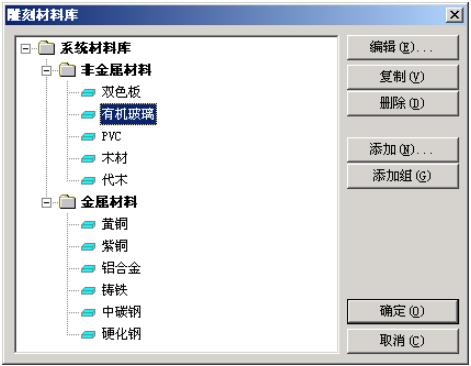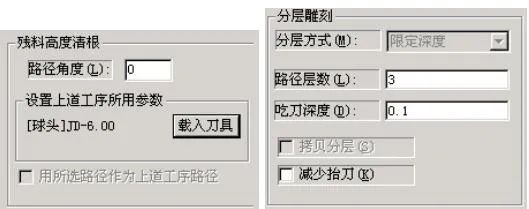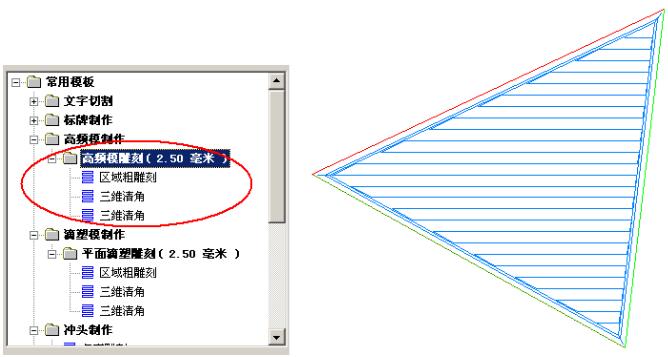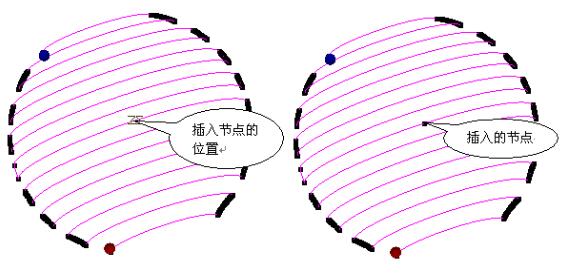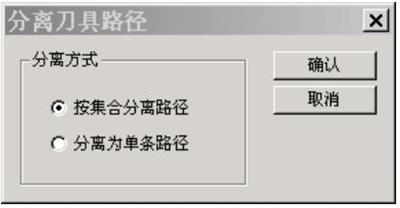缺省路径模板的使用
精雕软件版本中提供 3 种类型的模板:系统方法模板、行业分类模板、用户定制模板。
这三类模板分别介绍如下:
1、系统方法模板
系统方法模板,是根据路径加工方法设置的模板,这组模板定义目的是方便用户跳过路径向导中引导用户编程的部分,方便用户进行快速编程。
系统方法模板按照加工方法的分类,提供了六组路径模板分别为:曲线加工组、区域加工组、曲面加工组、专用功能加工组、孔加工组和五轴曲面加工组。根据系统每种加工方法的不同特点
又分别提供了多种路径模板,方便用户进行选择使用。
▲图 1 系统方法模板
2、行业分类模板
行业类型模板,是根据目前精雕机加工应用的几种典型行业的加工特点提供的路径模版,例
如:文字切割、标牌制作、高频模制作、滴塑模制作、冲头加工、钢模具加工六类路径模板组。
如图所示:
▲图 2 行业分类模板
“行业分类模版”中提供的默认工艺参数设置不一定适合用户实际加工的需要,用户可以针对具体情况对其进行修改和扩展该路径模板组。
3、用户定制模板
用户功能模版,用户可以将实际编程加工中已有的成熟工艺路径(组)添加到该组中供以后调用;同时用户可以按照机床、加工材料等实际加工条件的不同对其进行分类设置。
▲图 3 用户定制模板
路径模板的使用技巧
使用路径模板的技巧主要有:
1、通过路径模板组和过滤类型 2 级过滤,加快选取刀具路径模板速度,提高编程效率。如图所示:
▲图 4 路径模板过滤类型
2、使用频率很高的模板或模板组,可以设置为常用模板,通过过滤功能很快找到。例如:
将“轮廓切割”模板设置为常用模板,如图所示,选择“轮廓切割”模板,点击“常用”按钮,或是选择右键在弹出的菜单中“常用”,都可以将该模板设置为常用模板。
▲图 5 加入常用模板
3、精雕软件“刀具路径参数”支持参数关联功能,降低用户修改参数的过程。由于编程中需重新设定的参数值大都与刀具有关,高级用户可以根据自己实际加工特点修改路径模版中参数关系式使之尽量与所用刀具直径关联,这样下次利用该路径模板编程时,用户选择模板路径之后在刀具框中选择加工使用的刀具,刀具路径参数随之更新。这将提高一个模板的应用范围,减少模板的重复添加。
4、模板对话框中对路径(组)的删除操作是不可逆的,用户应谨慎进行删除操作,若想使用已删除的模板路径,只能重新添加。建议用户将常用的模板设置为常用,然后过滤类型使用“常用”选项进行快速过滤,这样不常用路径模板就不会显示在列表框中。